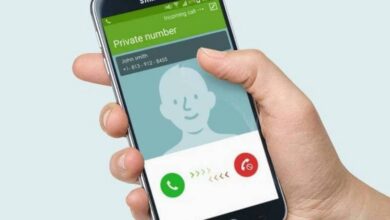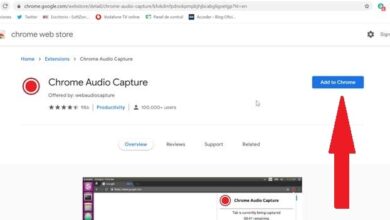So erstellen und fügen Sie ein Kontaktformular für eine Blogger-Website hinzu - schnell und einfach
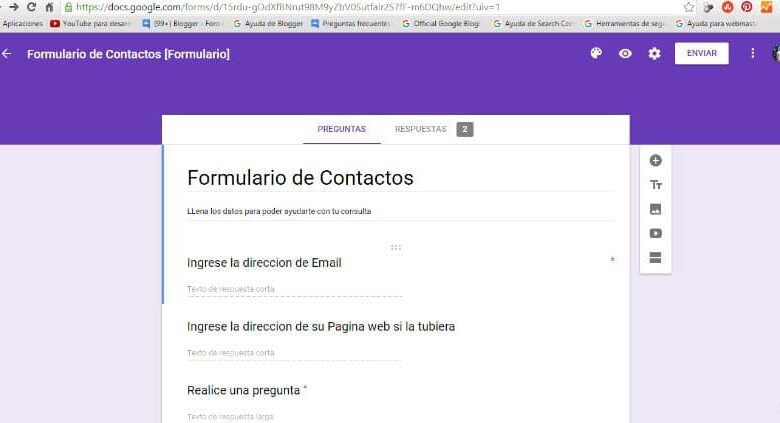
Viele Benutzer wenden sich an die Erstellung von a Webseite oder Blog selbst erstellte Inhalte zu posten. Dazu verwenden sie mehrere Plattformen, die Ihnen dies auf sehr einfache Weise ermöglichen. Aus diesem Grund möchten wir Ihnen Tools zur Verfügung stellen, die Ihnen helfen Erstellen und fügen Sie schnell und einfach ein Kontaktformular für eine Blogger-Website hinzu.
Kontaktformulare sind ein sehr grundlegender Bestandteil Ihres Blogger-Website , denn dank ihm können Sie Informationen von Ihren Abonnenten, Kooperationen und andere Vorschläge erhalten, die das Wachstum Ihrer Website ermöglichen. Aus diesem Grund wird Ihnen das Erlernen der Durchführung dieses Verfahrens sehr helfen und durch dieses Tutorial lernen Sie, wie es geht.
Wenn Sie erstellen und konfigurieren ein Kontaktformular, Sie erhalten nicht nur Benachrichtigungen in Ihrer E-Mail, wenn sie Sie kontaktieren möchten. Andernfalls, auch wenn sich jemand auf Ihrer Seite anmeldet, wird diese Registrierung mit den Daten der Person an Ihre E-Mail-Adresse gesendet. Sie werden daher verstehen, wie wichtig es ist, dieses Kontaktformular auf Ihrem Blogger-Site .
So erstellen und fügen Sie ein Webseiten-Kontaktformular in Blogger hinzu
Wenn Sie alleine arbeiten und eine Webseite erstellen, um der Welt Ihre Fähigkeiten oder Ihr Wissen zu zeigen. Es wird noch relevanter, wenn Sie Ihrer Website Schritt für Schritt Körper und Persönlichkeit verleihen. Wir haben es dir bereits beigebracht ein Video einbetten YouTube auf Ihrer Blogger-Website oder Ihrem Blog.
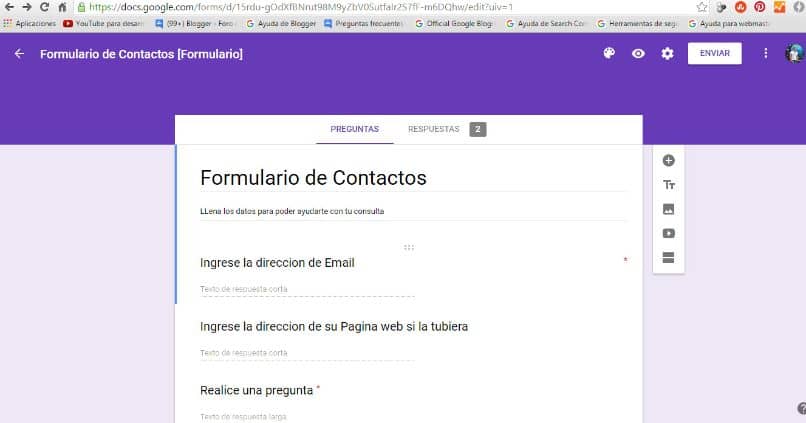
Aber jetzt möchten wir, dass Sie lernen, wie man ein oder einfügt Erstellen und fügen Sie ein Kontaktformular für eine Webseite in Blogger hinzu, Schritt für Schritt . Ob Sie es glauben oder nicht, es ist ganz einfach und dann zeigen wir Ihnen, was Sie tun müssen. Zuerst gehen wir zum Google-Browser und machen einen Clip im Menü.
Wir finden es oben rechts, wo sich das Symbol mit den neun Quadraten befindet. Es erscheint ein kleines Fenster mit Optionen wie Konto , Suche, Maps, YouTube, Play, Gmail usw. Aber unten sehen wir die Option Mehr und erstellen einen Clip, um ihn auszuwählen, und dann Google Plus.
Diese Aktion bringt uns zu einem Fenster mit vielen Optionen und hier suchen wir nach der Option Formular. Wir wählen es aus, indem wir einen Clip erstellen. Jetzt müssen wir uns mit unserem Gmail-Konto anmelden. Nach diesem Vorgang werden wir den Abschnitt betreten Google Formular . Jetzt gehen wir mit dem Cursor nach links unten, wo das Pluszeichen ist.
Kontaktformular erstellen
Wir werden dort einen Clip machen und wir müssen ein neues Formular erstellen, dann erscheint eine Box mit dem Namen Form ohne Titel. Hier in diesem Teil ändern wir den Namen in Kontaktformular und wählen nun die Option Unbenannte Frage. Und wir werden dort Name einfügen, dann gehen wir zum richtigen Teil, um die Art der Antwort auszuwählen.
Wir müssen beachten, dass in diesem rechten Teil mehrere Antwortoptionen zur Auswahl stehen, z. B. mehrere Optionen, Absatz, Kontrollkästchen , usw. Diese geben den Benutzern die von ihnen erwarteten Antwortmöglichkeiten. Unten rechts wählen wir noch aus, ob die Antwort obligatorisch ist oder nicht.
Bei Daten wie Namen, Nachnamen etc. Die Option Obligatorisch muss gesetzt sein, damit der Benutzer dieses Feld ausfüllen kann. Wir können so viele Daten wie nötig hinzufügen, es hängt von jedem und der Art der Daten ab Blog . Zum Beispiel können wir nach Name, Telefon usw. fragen. Wenn wir nun mit dem Erstellen der Fragen fertig sind, gehen wir nach oben und wählen die Option Antworten.

Und hier aktivieren wir die Option Benachrichtigungen per E-Mail erhalten, dazu machen wir einen Clip und gehen schließlich nach rechts oben und wählen die Option Abschicken . Und wir werden etwas HTML einbetten und Code kopieren . Wir gehen zu unserem Blog und in der Seitenoption und wählen Sie Kontakt, dann Bearbeiten, löschen Sie den Code, der uns anzeigt und fügen Sie den neuen Code ein und schließlich machen wir einen Clip auf Aktualisierung .